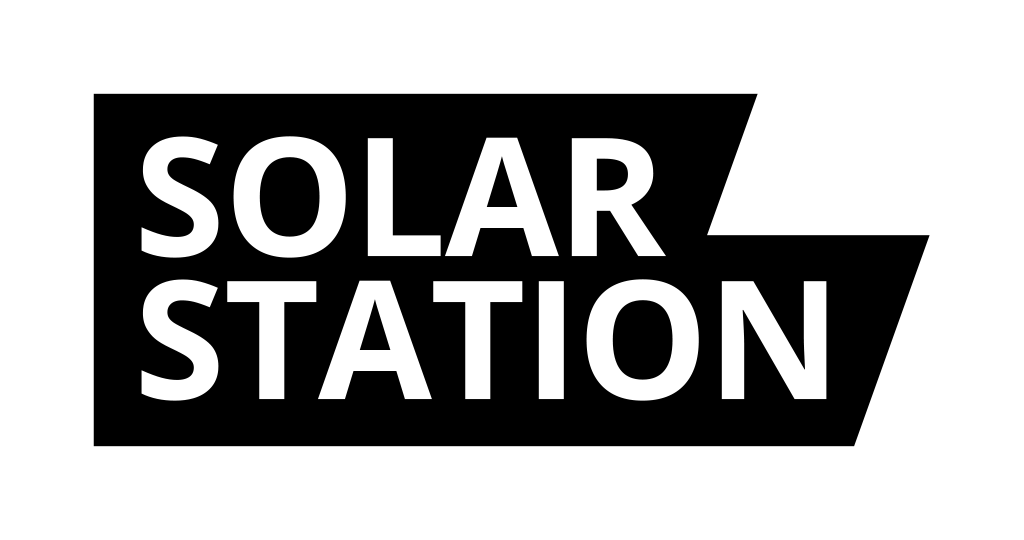Ahoj solárnik,
dostal si do rúk býš SOLAR STATION, ktorá ti ukazuje základnú výrobu, spotrebu tvojej solárnej elektrárne, spotovú cenu, počasie a množstvo ďalších údajov. Pred prvým zapnutím zariadenia si musíte pripraviť prihlasovacie meno do WiFi a prihlasovacie meno do monitorovacieho systému (mobilná alebo webová aplikácia) pre váš fotovoltický systém. Pozrime sa teda na prvé kroky po vybalení vašej SOLAR STATION.
SOLAR STATION sme navrhli tak, aby ste sa jednoducho riadili pokynmi na jeho displeji. Ak neovládate angličtinu, priložili sme postup, ktorý zodpovedá popisom na displeji.
Po vybalení zariadenia sa pravdepodobne zobrazí informácia, že zariadenie je uspané. Na 4,7“ modeli sa v hornej časti nachádzajú tri tlačidlá - RESET je to pravé. Na 7,5“ modeli je RESET na zadnej strane.
Po stlačení tlačidla RESET sa zariadenie na 5 minút prebudí a začne vysielať WiFi s názvom SolarStation (doplnený dlhým číslom). K tejto sieti WiFi sa pripojte pomocou telefónu alebo počítača. Pre skrátenie môžete mobilným telefónom naskenovať zobrazený QR kód, ktorý vás prevedie pripojením k sieti WiFi.
Mal by sa automaticky zobraziť formulár nastavenia, podobne ako to poznáte, keď sa pripájate k niektorej verejnej sieti WiFi, napr. v nákupnom centre. Ak sa nezobrazí, otvorte v prehliadači stránku http://192.168.4.1, aby ste si ho mohli pozrieť.
Ako hlavné údaje budete musieť vybrať svoju domácu WiFi a zadať jej heslo.
Ďalej musíte vyplniť údaje na pripojenie k meniču, spôsob získania týchto údajov nájdete v časti Meniče v závislosti od typu vášho meniča.
Toto je minimum potrebné pre základnú funkciu SOLAR STATION. Pod formulárom sa nachádza tlačidlo Uložiť. K tomuto formuláru sa môžete ľahko dostať znova.
Ak potrebujete v SOLAR STATION niečo upraviť alebo ste na niečo zabudli, môžete sa dostať do formulára nastavenia takto:
Krátko stlačte tlačidlo RESET.
Keď sa SOLAR STATION spustí, v stavovom riadku v dolnej časti sa zobrazí adresa. Túto adresu zadajte do prehliadača. Nie je potrebné pripájať sa k žiadnej sieti WiFi. SOLAR STATION sa pripojí k vašej domácej sieti WiFi na 5 minút.
SOLAR STATION podporuje mnoho striedačov alebo ich monitorovacích portálov. V nasledujúcej časti sa dozviete, aké údaje potrebujete na pripojenie jednotlivých striedačov a kde ich môžete získať.
Ak máte vo svojom účte viac ako jednu inštaláciu (napr. ste inštalatér fotovoltaických zariadení), máte možnosť zobraziť ďalšie inštalácie. Vo formulári nastavenia sa nachádza pole na zadanie sériového čísla inštalácie - tak, ako ho vidíte vo svojom účte. Prípadne si na väčšine portálov môžete nastaviť konto supervízora, zdieľať konkrétnu inštaláciu na tomto konte a potom ju zadať do SOLAR STATION.
| Názov |
Čo potrebujem |
Portál |
Poznámka |
| SOLAX |
číslo WiFi dongle a API token |
solaxcloud.com |
Hodnoty nájdete v časti Zariadenie / Striedač / Registračné číslo (druhý stĺpec). A potom v časti Service (Služba) / API (Rozhranie API) nájdete potrebný token API v poli tokenID. Token je to dlhé číslo začínajúce rokom vydania tokenu. |
| SOLAX - Unofficial WEB API |
prihlasovacie meno a heslo |
solaxcloud.com |
Alternatívne môžete v prípade striedača SOLAX použiť neoficiálne rozhranie API, ktoré ponúka oveľa viac údajov ako oficiálne. |
| GOODWE |
prihlasovacie meno a heslo |
semsportal.com |
|
| GROWATT |
prihlasovacie meno a heslo |
server.growatt.com |
|
| VICTRON |
prihlasovacie meno a heslo |
vrm.victronenergy.com |
|
| ALPHA ESS (STORION) |
prihlasovacie meno a heslo |
cloud.alphaess.com |
|
| SOFAR Solar |
prihlasovacie meno a heslo |
solarmanpv.com |
Ak je v danej inštalácii viac meničov, SOLAR STATION ich sčíta. |
| ČEZ BATTERY BOX |
prihlasovacie meno a heslo |
oigpower.cz |
|
| SUNWAYS |
prihlasovacie meno a heslo |
sunways-portal.com |
|
| WATTSONIC |
prihlasovacie meno a heslo |
wattsonic.cloud |
|
| SOLINTEG |
prihlasovacie meno a heslo |
solinteg-cloud.com |
|
| FOXESS |
prihlasovacie meno a heslo |
foxesscloud.com |
|
| SERMATEC |
prihlasovacie meno a heslo |
sermatec-cloud.com |
|
| SOLAR EDGE |
vygenerovaný API klúč z aplikacie |
monitoring.solaredge.com |
Ak chcete vygenerovať kľúč, prejdite do časti Admin / Instance Access / API Access a vyberte položku API Key |
| HUAWEI |
prihlasovacie meno a heslo |
eu5.fusionsolar.huawei.com |
|
| RCT POWER |
prihlasovacie meno a heslo |
rct-portal.com |
|
| HES(AERS) |
prihlasovacie meno a heslo |
aes.aers.cz |
|
| FRONIUS |
prihlasovacie meno a heslo |
solarweb.com |
|
| ENERGY CLOUD |
prihlasovacie meno a heslo |
Google Play nebo App Store |
Mobilná aplikácia Energy Cloud |
| BENEKOV |
prihlasovacie meno a heslo |
sermatec.cz |
Benkov Monitoring |
| SUNGROW |
prihlasovacie meno a heslo |
isolarcloud.com |
|
| GETI (PV Inteless) |
prihlasovacie meno a heslo |
pv.inteless.com |
|
SOLAR STATION podporuje aj vybrané typy tepelných čerpadiel. Podobne ako pri striedačoch je potrebné zadať prihlasovacie údaje na monitorovanie tepelných čerpadiel. Nižšie nájdete, aké údaje potrebujete na pripojenie tepelného čerpadla a kde môžete tieto údaje získať.
| Názov |
Čo potrebujem |
Portál |
Poznámka |
| MasterTherm (Neobox) |
prihlasovacie meno a heslo |
NEOBOX |
Podoporovaný je iba starší systém NEOBOX. |
| MELCloud (Zubadan) |
prihlasovací email a heslo |
Melcloud |
|
| Viessmann (ViCare) |
prihlasovací email, heslo a API klientské ID |
Viessman Portal |
Ak chcete získať klientské ID, prihláste sa na portál Viessman pomocou svojich poverovacích údajov ViCare a kliknite na tlačidlo Pridať v časti Vaši klienti. V dialógovom okne zadajte názov klienta, napríklad „Solar Station“, a kliknite na tlačidlo Create Client (Vytvoriť klienta). Tým sa vygeneruje klientské ID, ktoré môžete zadať do nastavení. ID klienta môžete skopírovať kliknutím na tlačidlo Kopírovať do schránky.
Poznámka: Redirect URL musia zostať nastavené na http://localhost:4200/ a nesmú sa meniť!
|
V súčasnosti podporujeme iba EG.D. Ostatní poskytovatelia elektriny nie sú podporovaní, pretože nemajú k dispozícii API. Keď sa situácia zmení, budeme podporovať aj ostatných poskytovateľov.
| Názov |
Čo potrebujem |
Portál |
Poznámka |
| EG.D |
klientské ID, klíč a EAN kód |
portal.distribuce24.cz |
V časti Správa účtov ich môžete vygenerovať kliknutím na OpenAPI. Nezabudnite tiež vybrať fakturačné obdobie, ktoré chcete zobraziť, inak sa dlaždica síce zobrazí, ale bude ukazovať nulu. |
SOLAR STATION v súčasnosti podporuje wallboxy spárované priamo s fotovoltaikou a tiež externé wallboxy od výrobcov tretích strán - tie si vyžadujú dodatočné nastavenie.
Ak je v nasledujúcej tabuľke uvedená možnosť Auto Detect (Automatická detekcia), potom nie je potrebné nič nastavovať, SOLAR STATION rozpozná wallbox a zobrazí vám informácie o nabíjaní na dlaždici wallboxu.
| Názov |
Automatická detekcia |
Podpora ovládánia |
Poznámka |
| SOLAX |
ÁNO |
ÁNO |
Wallbox sa automaticky zobrazí pri používaní rozhrania SOLAX - Unofficial WEB API, ak je spárovaný v inštalácii |
| EcoVolter PRO |
NIE |
ÁNO |
Ak chcete nastaviť wallbox, musíte si vygenerovať kľúč API na stránke ixfield.com pomocou rovnakých prihlasovacích údajov, aké používate pre pôvodný iXManager, a tam si môžete vytvoriť kľúč API vo svojom používateľskom profile. Budete potrebovať aj sériové číslo nabíjačky v tvare XXX-XXX-XXX. |
| GOODWE |
ÁNO |
NIE |
Wallbox sa pri nabíjaní zobrazí automaticky. |
| GROWATT |
ÁNO |
NIE |
Wallbox sa pri nabíjaní zobrazí automaticky. |
| ALPHA ESS |
ÁNO |
NIE |
Wallbox sa pri nabíjaní zobrazí automaticky. |
| VICTRON |
ÁNO |
NIE |
Wallbox sa pri nabíjaní zobrazí automaticky. |
| HUAWEI |
ÁNO |
NIE |
Wallbox sa pri nabíjaní zobrazí automaticky. |
| BENEKOV |
ÁNO |
NIE |
Wallbox sa pri nabíjaní zobrazí automaticky. |
SOLAR STATION dokáže zobraziť aktuálnu predpoveď. Stačí vyplniť pole s adresou vo formulári. Zadajte ju bez diakritiky a ak nie je lokalita konkrétna, doplňte štát. Napríklad: Bratislava, SK
Počasie sa aktualizuje raz denne. Ak však chcete, aby sa počasie aktualizovalo každých 15 minút, vytvorte si účet na stránke openweathermap.org a pošlú vám osobný kľúč API, ktorý môžete zadať do príslušného poľa vo formulári.
Počasie sa potom bude zobrazovať v dolnom riadku. Dnešná predpoveď sa zobrazuje spolu s východom a západom slnka. Potom sa zobrazí predpoveď na nasledujúce 3 dni. Počasie sa načíta dvakrát denne.
Poskytovateľom počasia je stránka openweathermap.org, na ktorej môžete skontrolovať svoju polohu.
SOLAR STATION zobrazuje aj aktuálne spotové ceny elektriny. V nastavovacom formulári si vyberiete poskytovateľa elektriny a krajinu, v ktorej sa nachádzate.
Je dôležité vybrať krajinu poskytovateľa, samotný poskytovateľ nie je dôležitý. Napríklad EEX pre Rakúsko by ste vybrali EPEX SPOT AT (EUR/MWh) - Rakúsko, Švajčiarsko EPEX SPOT CH (EUR/MWh)- Švajčiarsko, Nemecko EPEX SPOT DE- LU(EUR/MWh)- Nemecko
V predvolenom nastavení sa ceny na dlaždici zobrazujú bez DPH.
DPH a poplatky môžete nastaviť v rozšírení nastavenia spotovej ceny v nastaveniach. Tu môžete nastaviť násobiteľ a kompenzáciu pre vysoké a nízke tarify (VT a NT). Nakoniec môžete označiť hodiny s vysokou tarifou, čo vám umožní presnejší výpočet konečnej ceny. Pre takto označené hodiny sa na výpočet použijú hodnoty vysokej tarify, zatiaľ čo pre ostatné ceny sa použije nízka tarifa (NT).
Všetko sa vypočíta pomocou násobiteľov a zápočtov. Zápočet si predstavte ako pevný poplatok a multiplikátor ako percentuálny poplatok. Konečná cena sa vypočíta takto: final_price = (cena + offset) * multiplikátor.
POZOR Offset (prirážku) musíte nastaviť v rovnakých jednotkách, aké ste zvolili pri výbere poskytovateľa spotovej ceny. Napríklad EEX pre Rakúsko EPEX SPOT AT (EUR/MWh) musíte offset (prirážku) zadať v EUR/MWh.
Príklad výpočtu, kde DPH (multiplikátor) = 1,2 (2 %), PRÍPLATOK (offset) = 2 (2 EUR/MWh) a KONEČNÁ CENA = 0,50 EUR je: KONEČNÁ CENA = (0,50 + 2) * 1,2 = 3 EUR
Pravidlá prepínania SOLAR PLUG
|
SOLAR STATION môže tiež prepínať SOLAR PLUG, ktorý je spárovaný podľa nižšie uvedených pokynov (SOLAR PLUG). Nastavené pravidlo sa vyhodnocuje raz za 5 minút a v prípade jeho porušenia sa zásuvka vypne. Hysteréza je teda časová.
Tu je zoznam pravidiel, ktoré môžete nastaviť pre spínanie.
- Batéria sa nabije na zvolené percento.
- Prebitie je väčšie ako zadaná hodnota (W). Pravidlo prepadu zahŕňa aj spotrebu v zásuvke (alebo nominálnu hodnotu v prípade spínačov bez merania spotreby), aby sa zabránilo cyklovaniu.
- Výroba fotovoltaických článkov prekračuje zadanú hranicu (W).
- Spotová cena elektriny patrí medzi N najlacnejších hodín dňa. napr. ak zadáte 3 - zásuvka bude zapnutá 3 hodiny denne (tie najlacnejšie)
- Spotová cena elektriny je nižšia ako zadaná úroveň. Cena je uvedená v cieľových jednotkách tak, ako ich vidíte na displeji.
- Čas je medzi zadanými hodinami. Zásuvka bude zapnutá v uvedenom čase.
Ak nezvolíte žiadne pravidlo, zásuvka nie je aktívne riadená, ale jej spotreba sa zobrazuje na displeji.
Môžete vybrať aj viac pravidiel a zadať medzi nimi podmienku kombinácie. Podmienku vyberiete ako „a“ ALL ( všetko )alebo „alebo“ ANY. Môžete teda definovať pravidlá typu: batéria je nabitá na viac ako 80 % a zároveň (VŠETKO) je hodina medzi 9 a 15.
Pravidlá prepínania Wallbox
|
Táto funkcia je podporovaná len v prípade nástenných skriniek SOLAX a len ak používate rozhranie SOLAX - Unofficial WEB API. Na aktiváciu tejto funkcie je potrebné nastaviť wallbox do režimu ECO.
Rovnaké pravidlá ako pre SOLAR PLUG platia aj pre wallbox. Nastavené pravidlo sa vyhodnocuje raz za 5 minút a v prípade jeho porušenia sa nabíjanie pozastaví.
Tu je niekoľko pravidiel, ktoré môžete nastaviť pre prepínanie.
- Vypnuté - zobrazuje sa len spotreba. Wallbox zapnete manuálne.
- Batéria sa nabije na zvolené percento.
- Nadmerné nabíjanie je väčšie ako zadaná hodnota (W). Hodnota pravidla je zahrnutá do prebíjania, aby sa zabránilo zbytočnému vypínaniu.
- Výroba fotovoltaických článkov prekračuje zadanú hranicu (W).
- Spotová cena elektriny patrí medzi N najlacnejších hodín dňa. napr. ak zadáte 3 - zásuvka bude zapnutá 3 hodiny denne (tie najlacnejšie).
- Spotová cena elektriny je nižšia ako zadaná úroveň. Cena je uvedená v cieľových jednotkách tak, ako ich vidíte na displeji.
Dynamické riadenie EcoVolter PRO
Pre túto nástennú skrinku možno použiť dynamické ovládanie. Ak nastavíte pravidlo ovládania wallboxu podľa SOC batérie, výkonu FV alebo pretečenia, potom bude SOLAR STATION dynamicky ovládať wallbox. Funguje to tak, že ak je pravidlo platné, potom SOLAR STATION priebežne pridáva nabíjací výkon. Ak je pravidlo porušené, výkon sa postupne znižuje. Preto je v poriadku, že aj keď SOC batérie klesne, wallbox sa stále nabíja. Nabíjanie sa zastaví až po niekoľkých 5 minútových cykloch. V tomto režime sa batéria môže cyklicky nabíjať, ale je to lepšie ako neustále nabíjanie vypnutého vozidla. Minimálny nabíjací výkon vozidla je 1,4 kW (6A, 1f).
Ak nevyhnutne potrebujete nabíjať auto maximálnym výkonom, môžete na to použiť mobilnú aplikáciu iXManager (ktorú bežne používate na ovládanie wallboxu) a zapnúť režim BOOST. V tomto režime SOLAR STATION neovláda wallbox.
V mobilnej aplikácii iXManager je tiež dobré nastaviť maximálny nabíjací prúd - ak máte napríklad fotovoltaiku s výkonom 8 kWp, potom nemá zmysel pokúšať sa nabíjať auto s výkonom 11 kW. Preto v tomto prípade môžete nastaviť nabíjací prúd na 10 A (7 kW). SOLAR STATION toto nastavenie rešpektuje a nepokúša sa nabíjať vyšším prúdom.
Vypínanie prietoku pri záporných spotových cenách
|
Táto funkcia je podporovaná len v prípade, že používate SOLAX - Unofficial WEB API. Okrem toho je táto funkcia podporovaná s CEZ Battery Box ( pre Českú republiku ).
Stlačte zobrazenie Rozšírené nastavenia vo formulári nastavenia.
Môžete tiež použiť nastavenie automatického vypnutia prepadu v závislosti od spotovej ceny. Do poľa Rezervovaný výkon zadajte hodnotu rezervovaného výkonu od distribútora (napr. 4800, ak máte zmluvu na 4,8 kW). Do ďalšieho poľa môžete zadať hodnotu pre vypínanie prepadu - zvyčajne je to nula, ale je užitočné zadať tu hodnotu, ak používate Wattrouter alebo iné externé zariadenie, ktoré reaguje na prepad. Musíte tiež zadať cenový limit. V prípade, že nechcete, aby SOLAR STATION vypínal pretečenia pri zápornej cene, nechajte pole Rezervovaný výkon prázdne. Ak nemáte s distribútorom dohodnuté prietoky, funkciu nepoužívajte!
Môžete tiež nastaviť farebnú schému pre svoj SOLAR STATION. Môžete si vybrať medzi tmavým, svetlým a automatickým režimom.
Tmavý vyzerá skvele v kombinácii s čiernym variantom. Ak chcete, môžete ho tiež nastaviť tak, aby sa automaticky prepínal podľa východu a západu slnka.
Nočný režim sa používa na úsporu energie a predlžuje tak životnosť SOLAR STATION na jedno nabitie.
Nočný režim sa automaticky zapne medzi 22:00 a 6:00 hod. a aktualizuje obrazovku s nižšou frekvenciou v závislosti od nastavení. Ak chcete, môžete nočný režim nastaviť na nasledujúce hodnoty:
- Hodinový interval - hodnoty sa budú aktualizovať každú hodinu.
- Štandardný interval - Hodnoty sa budú aktualizovať podľa štandardného intervalu, t. j. každých 5 minút.
- Vypnuté - Hodnoty sa v nočnom režime nebudú aktualizovať. SOLAR STATION zobrazí svoje logo. Prvé prekreslenie sa uskutoční po skončení nočného režimu o 6.00 hod. ráno.
Nezabudnite, že ak je aktívny nočný režim, ovládacie funkcie - ako napríklad ovládanie SOLAR PLUG podľa spotových cien - môžu byť nedostupné.
SOLAR STATION môže byť pripojená k vášmu vozidlu TESLA. Ak sa chcete pripojiť, kliknite na tlačidlo TESLA vo formulári na nastavenie. Pripojiť sa môžete len vtedy, keď je SOLAR STATION už pripojená k vašej sieti WiFi.
Potom budete presmerovaní na webovú stránku spoločnosti TESLA, kde sa prihlásite a udelíte stanici SOLAR STATION prístup k informáciám o vašom vozidle. Po úspešnom pripojení sa na displeji zobrazí aktuálny stav batérie, nabíjanie a ďalšie informácie o vašom vozidle.
Ako prvé sa zobrazí vozidlo, ktorého ste vlastníkom. Zobrazenie viacerých vozidiel alebo výber vozidiel nie je v súčasnosti podporovaný.
Prihlasovací kľúč zostáva uložený v SOLAR STATION a ak chcete zrušiť pripojenie, môžete ho znehodnotiť vo svojom profile na webovej stránke TESLA.
Popis jednotlivých dlaždíc
|
Nie všetky striedače podporujú všetky dlaždice. Nižšie je uvedený opis jednotlivých dlaždíc, ktoré nájdete na SOLAR STATION.
Rozloženie z času na čas meníme a je dynamické. Nie všetky dlaždice sú vždy zobrazené. Preto nie je možné nakresliť jeden obrázok na vysvetlenie, Pokúsime sa to opísať.
Ak dlaždica nie je pre daný menič k dispozícii, tak sa nezobrazuje. Sú to len doplnkové, menej podstatné údaje. Tie hlavné - veľké sa zobrazujú vždy.
Displej je rozdelený tak, aby sa zobrazovali štyri hlavné dlaždice, spodný riadok počasia a pravý stĺpec doplnkových údajov.
Hlavné dlaždice
- Výroba fotovoltaickej elektrárne. Veľké písmená označujú súčasnú výrobu, malé písmená dnešnú výrobu, celkovú výrobu od začiatku a ak máte viac polí, ich výkon.
- Batéria zobrazuje percento nabitia batérie. Malá hodnota potom predstavuje aktuálne využitie batérie dnes - koľko sa dnes uložilo a spotrebovalo v kWh. Najmenšia hodnota potom predstavuje výkon nabíjania/vybíjania.
- Spotreba zobrazuje aktuálnu spotrebu domácnosti. Je to súčet výroby panelov, výroby batérií a nákupu zo siete. Menšia z nich ukazuje dnešnú spotrebu. Najmenšia potom predstavuje hodnotu zaťaženia jednotlivých fáz.
- Nákup a predaj zobrazuje aktuálnu spotrebu elektrickej energie zo siete. Symbol elektrárne predstavuje nákup a symbol srdca predstavuje predaj do siete a nezávislosť. Menší z nich zobrazuje dnešný predaj/nákup energie. Najmenšie písmo v prípade automatickej regulácie pretečenia v závislosti od ceny potom zobrazuje aktuálny limit pretečenia. napr. >3kW ukazuje, že limit je nastavený na 3kW.
Počasie sa zobrazuje v spodnom riadku displeja. Dnešná predpoveď sa zobrazuje spolu s východom a západom slnka a predpoveďou na nasledujúce 3 dni.
Doplnkové údaje - pravý stĺpec
- Kalendár - zobrazuje aktuálny dátum a deň v týždni. Kalendár vypĺňa prázdny priestor a dynamicky sa zmenšuje na úkor ostatných údajov. Ak je v ňom veľa doplnkov, je skrytý.
- Dlaždica SOLAR PLUG zobrazuje informácie o spárovanej SOLAR PLUG. Ikona sa mení podľa aktivity zadaného pravidla a zobrazuje aktuálny výkon prúdiaci cez zásuvku a menšie číslo zobrazuje celkový výkon prúdiaci cez zásuvku.
- Tepelné čerpadlo sa zobrazuje na dvoch dlaždiciach. Jedna zobrazuje vnútornú a vonkajšiu teplotu. Druhá dlaždica (ak je obrázok k dispozícii) zobrazuje teplotu úžitkovej vody.
- Dlaždica TESLA zobrazuje aktuálny stav batérie a jej dojazd. Počas nabíjania zobrazuje výkon nabíjania, nabitú energiu a v kW (km/h) a kWh (km dojazdu).
- Dlaždica Wallbox zobrazuje aktuálny nabíjací výkon (W) a dobitú energiu (kWh) počas daného nabíjania.
- Od distribútora energie zobrazuje nákup a v menšej miere predaj energie za zvolené fakturačné obdobie.
Spotová cena zobrazuje cenu v EUR pre aktuálnu hodinu. Počet mincí v ikone symbolizuje, či je aktuálna cena v rámci dňa drahá alebo lacná. Šípka v ikone symbolizuje trend nasledujúcej hodiny.
Spodný stavový riadok
V spodnom stavovom riadku sa zobrazujú technické údaje zariadenia. Tu uvádzame len základné údaje, ostatné je na nás, až po riešenie problémov.
- Verzia firmvéru - zobrazuje aktuálnu verziu firmvéru. Ak je k dispozícii nová verzia, zobrazí sa so symbolom (*).
- Stav - zobrazuje aktuálny stav zariadenia, pričom hodnota Normal znamená, že všetko funguje správne. Ak sa zobrazí chyba, postupujte podľa nižšie uvedených pokynov.
- B - ide o orientačný stav batérie.
- W- ide o indikáciu sily signálu WiFi.
- T- toto je teplota meniča, ak je k dispozícii.
SOLAR STATION je vybavená poloautomatickou aktualizáciou firmvéru. Firmvér sa kontroluje a aktualizuje automaticky po stlačení tlačidla RESET. Tento návod je preto určený len na použitie v prípade, že táto poloautomatická aktualizácia zlyhá.
Polo-automatická aktualizácia
Ak je k dispozícii nová verzia firmvéru, zariadenie sa automaticky aktualizuje. Aktualizácia trvá niekoľko minút a po jej dokončení sa zariadenie reštartuje.
Manuálna aktualizácia
Manuálnu aktualizáciu je potrebné vykonať len vtedy, ak sa niečo veľmi pokazí. Vo všetkých ostatných prípadoch sa o aktualizáciu postará zariadenie samo.
Postup ručnej aktualizácie
Ideálně postupuj na počítači (na mobilu lze také, ale je to uživatelsky komplikovanější)
V ideálnom prípade to urobte na počítači (môžete to urobiť aj na mobilnom telefóne, ale pre používateľa je to zložitejšie).
- Najprv musíte presne zistiť, aký máte SOLAR STATION, a stiahnuť správny súbor. Buďte pri tom naozaj opatrní!
-Ja mám veľký 7,5“ model. Stiahnite si firmvér
-Ja mám malý 4,5“ model a nabíjací konektor USB-C je na pravej strane. Stiahnite si firmvér
-Mám malý 4,5“ model a nabíjací konektor USB-C je vľavo dole: Stiahnite si firmvér
- Stiahnite si súbor a uložte ho do počítača.
- Vezmite SOLAR STATION a vykonajte na ňom obnovenie výrobných nastavení / RESET
- Pripojte sa k sieti Wi-Fi SolarStation-XXXXXX, rovnako ako pri kúpe.
- . V prehliadači otvorte stránku http://192.168.4.1 a zobrazí sa formulár na nastavenie. Teraz ho nevypĺňajte.
- V spodnej časti formulára sa nachádza možnosť aktualizovať firmvér. Najprv stlačte Select File (Vybrať súbor) a vyberte súbor, ktorý ste si stiahli v predchádzajúcom kroku, potom stlačte Update firmware (Aktualizovať firmvér). Tým sa aktualizuje firmvér zo súboru. Verzia firmvéru by sa mala zmeniť. Tým sa proces aktualizácie ukončí.Nebolo to až také zlé, však?
- Po aktualizácii firmvéru začne SOLAR STATION vysielať WiFi s názvom SolarStation-XXXXXX. Teraz sa znovu pripojte k tejto WiFi a tentoraz vyplňte formulár podobne ako pri prvom zapnutí v časti Nastavenia.
Obnovenie továrenskeho nastavenia- RESET
|
Ak sa niečo pokazí, najjednoduchšie je obnoviť továrenské nastavenia a začať odznova.
Pomocou tlačidla RESET prebuďte alebo reštartujte zariadenie a stlačte ho znova do 3 sekúnd po zobrazení úvodného loga. Zariadenie sa úplne vymaže a zobrazí sa obrazovka s kódom QR.
Potom postupujte podľa pokynov pre Prvé zapnutie.
Nabíjanie prebieha cez kábel USB-C. Nabíjanie je signalizované v závislosti od modelu vašej SOLAR STATION. Počas nabíjania sa neriaďte percentami zobrazenými na displeji!
- Nabíjanie na 4,7“ modeli je signalizované červenou LED diódou na zadnej strane, ktorá sa po úplnom nabití zmení na zelenú.
- Na 7,5“ modeli je nabíjanie indikované červenou LED diódou na zadnej strane, ktorá sa po úplnom nabití vypne.
Nabíjanie trvá niekoľko hodín. Zariadenie sme pred predajom nechali nabíjať cez noc.
UPOZORNENIE: Vo väčšine prípadov môžete kábel USB-C pripojiť oboma smermi, ale v niektorých prípadoch môže kábel fungovať len v jednom smere. Po zapojení kábla preto starostlivo skontrolujte, či je nabíjanie správne indikované LED diódou na zadnej strane zariadenia, a ak nie je, musíte kábel otočiť, pričom by sa malo spustiť nabíjanie.
Ako dlho vydrží zariadenie nabité?
Do zariadenia inštalujeme minimálne 2500 mAh LiPo v závislosti od dostupnosti. Príležitostne môžete dostať inú batériu, ale vždy väčšiu. Životnosť batérie je tak sporadická - samozrejme, spotrebu sme merali a teoretická životnosť batérie je v súčasnosti 2 mesiace. Ale za ideálnych podmienok. Ideálne podmienky sú také, že zariadenie sa pravidelne aktualizuje do 5 s. Tento údaj sa zobrazuje v spodnej časti stavového riadka. To sa dá dosiahnuť najmä dobrým signálom WiFi a rýchlym internetom. Zariadenie trápi sieť Mesh, pretože pripojenie trvá dlho, pretože sa medzi ním prepínajú rôzne prístupové body. Okrem toho to veľmi ovplyvňuje značka meniča, niektorí výrobcovia poskytnú údaje okamžite a naopak niektorí (GoodWe) až po 2-3 sekundách. Ako vidíte, závisí to od viacerých faktorov a nedá sa to jednoznačne povedať. Určite sa však dostanete na mesiac. Ak sa zariadenie vybíja rýchlejšie ako mesiac, treba to riešiť. Najčastejšou poruchou je práve WiFi, ak máte možnosť vyskúšať to inde (v práci a pod.), urobte tak.
| Riešenie chyby - v dolnej časti stavového riadku mám chybu WiFi |
Táto chyba je ošemetná a môže byť nepríjemná. Znamená to, že sa SOLAR STATION nemohla pripojiť k vašej domácej sieti Wi-Fi.
Ak sa chyba objaví hneď po prvom spustení, v drvivej väčšine prípadov to znamená preklep v hesle WiFi.
Ak sa chyba objavuje náhodne, potom má SOLAR STATION problémy s pripojením k WiFi. Spôsobuje to aj jeho rýchlejšie vybíjanie. Skontrolujte nasledujúce skutočnosti:
- Skontrolujte, či je k dispozícii dostatočný signál. SOLAR STATION má pomerne slabú anténu, takže musí byť v dosahu smerovača WiFi.
- Vyhnite sa používaniu lacného opakovača.
| Riešenie chyby - v dolnej časti stavového riadku mám Cloud error |
Chyba cloudu označuje sériu chýb spojených s komunikáciou cloudu výrobcu striedača. Vyskúšajte nasledovné:
- Skontrolujte, či ste zadali správne údaje pre váš striedač. Skontrolujte, či ste nezmenili heslo.
- V prípade zariadenia SOLAX musíte zadať druhú informáciu - registračné číslo. Nie prvý. Ide o naozaj častú chybu, preto ju uvádzame.
- Skúste sa prihlásiť do cloudu výrobcu a skontrolujte, či tam vidíte svoj menič. Stalo sa, že cloud je dočasne nedostupný alebo bol menič odpojený od účtu.
- Ak vám nič z toho nepomôže, napíšte nám. Pošlite aj sériové číslo SOLAR STATION, ktoré sa zobrazí po stlačení tlačidla RESET na domovskej obrazovke. Postačí aj fotografia.
Ešte pred vybalením zásuvky z krabice skontrolujte, či je firmvér v
SOLAR STATION aktuálny.
Odporúčame tiež skontrolovať formulár na nastavenie SOLAR STATION a nastaviť pravidlá zapínania a vypínania zásuvky.
Párovanie
Zapojte zástrčku SOLAR PLUG do elektrickej zásuvky a stlačte tlačidlo RESET na SOLAR STATION. To je všetko!
Po spárovaní, ktoré trvá do jednej minúty, sa na dlaždici s ikonou zásuvky zobrazí nameraná hodnota zaťaženia zásuvky. Zobrazí sa súčet zaťaženia všetkých nájdených zásuviek SOLAR PLUG.
Ak sa zobrazí hodnota --, znamená to, že zásuvka bola spárovaná, ale nebola nájdená v miestnej sieti. Môžete skúsiť znovu spustiť SOLAR STATION. SOLAR STATION sa pokúsi nájsť zásuvku po každom reštarte. Ak to opakovane nepomôže, skúste Nové párovanie.
V prípade, že zásuvku na nejaký čas odpojíte od elektrickej siete, je lepšie jej spárovanie zrušiť. SOLAR STATION sa ju pokúša nájsť v pravidelných intervaloch a vybíja sa.
Nové párovanie
Ak chcete celé párovanie zopakovať, stlačte tlačidlo na SOLAR PLUG na 10 sekúnd, čím sa obnovia aj výrobné nastavenia SOLAR PLUG.
Zrušenie párovania
Ak chcete zrušiť spárovanie všetkých spárovaných zásuviek SOLAR PLUG, môžete to urobiť v nastaveniach SOLAR STATION.
V prípade straty spojenia so zásuvkou sa po 15 minútach sám vypne.
| Manuálne ovládanie zásuvky |
Ak zásuvku zapnete tlačidlom, zostane zapnutá navždy. SOLAR STATION ovláda iba zásuvku, ktorá je vypnutá a sama sa zapína.